�@�@�@�@�@�b�ڎ��b�O�߰���b���߰���b
��������������������������������������������������������������������������
�R�D�y������@�z
�@ ����������������
�@�@���̉��ꂩ�̕��@�ő��삵�Ă��������B�@�\�ɂ���ẮA�@�̂ݑI���\��
�@�@�@�\������܂��B
�@�@��������������������������������������������������������������������
�@�@�@�t���[�e�B���O�|�b�v�A�b�v���j���[����I��������@�B
�@�@�@���R���g���[�����j���[����I�����邩���́A�}�E�X�E�{�^���̃_�u��
�@�@�@�@�N���b�N�őI�����Ă��������B
�@�@�@�@���L�ȊO�̋@�\�̓|�b�v�A�b�v���j���[����̂ݑI�����\�ł��B
�@�@����������������������������������������������������������������
�@�@���t���[�e�B���O�|�b�v�A�b�v���j���[��\��������@�B
�@�@����������������������������������������������������������������
�@�@ �@�@����������������������������������������������������������������
�@�@[1]��vcom��ʂ̍��[��ɂ���R���g���[���{�b�N�X���N���b�N����
�@�@ �R���g���[�����j���[����I������(���j���[��I��)
�@�@[2]��vcom��ʏ�Ń}�E�X�E�{�^���̃_�u���N���b�N�őI�����Ă��������B
�@�@ ���L�ȊO�̋@�\�̓|�b�v�A�b�v���j���[����̂ݑI�����\�ł��B
�@�@ �����ݒ�ɂ���Ă͋N�����܂���
�@�@����������������������������������������������������������������
�@�@
�@�@����������������������������������������������������������������
�@�@[1]��vcom��ʂ̍��[��ɂ���R���g���[���{�b�N�X���N���b�N����
�@�@ �R���g���[�����j���[����I������(���j���[��I��)
�@�@[2]��vcom��ʏ�Ń}�E�X�E�{�^���̃_�u���N���b�N�őI�����Ă��������B
�@�@ ���L�ȊO�̋@�\�̓|�b�v�A�b�v���j���[����̂ݑI�����\�ł��B
�@�@ �����ݒ�ɂ���Ă͋N�����܂���
�@�@����������������������������������������������������������������
�@�@ �@�@����������������������������������������������������������������
�@�@���R���g���[���t�@���N�V�����L�[�ɂ����@�B
�@�@ ��pf1 ���� pf10 �܂łɶ�ޕ\������Ă���@�\��I������
�@�@ �ɂ̓R���g���[���L�[�������Ȃ���pf1 ���� pf10 �܂ł�
�@�@ �L�[���������������B
�@�@����������������������������������������������������������������
�@�@
�@�@����������������������������������������������������������������
�@�@���R���g���[���t�@���N�V�����L�[�ɂ����@�B
�@�@ ��pf1 ���� pf10 �܂łɶ�ޕ\������Ă���@�\��I������
�@�@ �ɂ̓R���g���[���L�[�������Ȃ���pf1 ���� pf10 �܂ł�
�@�@ �L�[���������������B
�@�@����������������������������������������������������������������
�@�@ �@�@
�@�@ �@�@����������������������������������������������������������������
�@�@
�@�@����������������������������������������������������������������
�@�@ �@�@����������������������������������������������������������������
�@�@
�@�@����������������������������������������������������������������
�@�@ �@�@
�@�@ �@�@
�@�@ �@�@
�@�@ �@�@
�@�@ �@�@����������������������������������������������������������������
�@�@�A�R���g���[���t�@���N�V�����L�[�ɂ����@�B
�@�@��������������������������������������������������������������������
���I���L�[���R���g���[���L�[�e�P��
����������������������������������
�[���G�~�����[�^���I�����Ăv�h�m�c�n�v�r�ɖ߂�܂��B
����ʕҏW�L�[���R���g���[���L�[�e�Q��
��������������������������������������
�@�@���ݕ\������Ă����ʂ�ҏW������A�t�@�C���ǂݍ���A�t�@�C����
�@�@�i�[������ł��܂��B�i�t�@�C���̃T�C�Y�ɐ���������܂��B�j
�@�@�N���b�v�{�[�h�ւ̓]�����ł��܂��B
�@�@��ʃ��O�ł���y�[�X�g�o�b�t�@�Q�Ƃ������ōs���܂��B
�@�@���}�E�X���{�^���̃_�u���N���b�N�ł��ҏW���I���ł��܂��B
�@�@�@�i�r�d�s�t�o�̐ݒ�Ɉˑ����܂��j
���ʐM�����j���[�̋N�����R���g���[���L�[�e�R��
��������������������������������������������������
���j���[�̋N�������܂��B
���v�����^�[�o�̓��[�h���R���g���[���e�S��
��������������������������������������������
��ʂƓ����Ƀv�����^�[�ɂ��o�͂���܂��B
�i�R���g���[���R�[�h���͖�������܂��B���{����������\������܂��B�j
������x�R���g���[���e�S�������Ă��������A�ʏ�̃��[�h�ɂȂ�܂��B
�@�@������������������������������������������������������������������
�������K���v�����^�̓d���n�m�ƃ��f�B�ɂ��Ă��������B�����Ȃ���
�@�@�@�@�@�n���O���Ă��܂��܂��B�i�v�����^�o�͖����ݒ�ɂ���Ζ����j
�������⏕�ݒ�ɂ�蒼�ڃv�����^�֏o�͂ƃX�v�[���t�@�C���ւ̏o�͂�
�@�@�@�@�@�ł��܂��B(Windows/dos�v�����^�̋�ʂ͐ݒ�Ɉ˂�܂�)
�@�@������������������������������������������������������������������
���t�@�C���o�̓��[�h���R���g���[���e�T��
����������������������������������������
��ʂƓ����ɂl�r�|�c�n�r�t�@�C���ɂ��o�͂���܂��B
�f�t�H���g�t�@�C�����͂q�d�b�d�h�u�d�c�D�c�`�s�ƂȂ�
�f�[�^�̓t�@�C���̖����ɒlj�����Ă����܂��B�i�G�X�P�[�v�V�[�P��
�X�R�[�h���͖�������܂��B���{����������ϊ��o�͂���܂��B�j
�ēx�R���g���[���e�T�������Ă��������A�ʏ�̃��[�h�ɂȂ�܂��B
���b�q�����k�e�������b�q���ɕϊ�����ݒ肪����܂��䒍�ӂ��������B
���y�t�H���g�I���z���R���g���[���e�U��
������������������������������������
�@�@�t�H���g�̎�ނƃt�H���g�T�C�Y��I�����܂��B�t�H���g�T�C�Y�ɂ����
�@�@�T�C�Y�����肳��܂��B�f�B�X�v���C�̉𑜓x�ɂ���ēK���Ȃ��̂�I��
�@�@����Ɨǂ��ł��傤�B
�@�@ ����ʃt�H���g��ύX����B
�@�@
�@�@����������������������������������������������������������������
�@�@�A�R���g���[���t�@���N�V�����L�[�ɂ����@�B
�@�@��������������������������������������������������������������������
���I���L�[���R���g���[���L�[�e�P��
����������������������������������
�[���G�~�����[�^���I�����Ăv�h�m�c�n�v�r�ɖ߂�܂��B
����ʕҏW�L�[���R���g���[���L�[�e�Q��
��������������������������������������
�@�@���ݕ\������Ă����ʂ�ҏW������A�t�@�C���ǂݍ���A�t�@�C����
�@�@�i�[������ł��܂��B�i�t�@�C���̃T�C�Y�ɐ���������܂��B�j
�@�@�N���b�v�{�[�h�ւ̓]�����ł��܂��B
�@�@��ʃ��O�ł���y�[�X�g�o�b�t�@�Q�Ƃ������ōs���܂��B
�@�@���}�E�X���{�^���̃_�u���N���b�N�ł��ҏW���I���ł��܂��B
�@�@�@�i�r�d�s�t�o�̐ݒ�Ɉˑ����܂��j
���ʐM�����j���[�̋N�����R���g���[���L�[�e�R��
��������������������������������������������������
���j���[�̋N�������܂��B
���v�����^�[�o�̓��[�h���R���g���[���e�S��
��������������������������������������������
��ʂƓ����Ƀv�����^�[�ɂ��o�͂���܂��B
�i�R���g���[���R�[�h���͖�������܂��B���{����������\������܂��B�j
������x�R���g���[���e�S�������Ă��������A�ʏ�̃��[�h�ɂȂ�܂��B
�@�@������������������������������������������������������������������
�������K���v�����^�̓d���n�m�ƃ��f�B�ɂ��Ă��������B�����Ȃ���
�@�@�@�@�@�n���O���Ă��܂��܂��B�i�v�����^�o�͖����ݒ�ɂ���Ζ����j
�������⏕�ݒ�ɂ�蒼�ڃv�����^�֏o�͂ƃX�v�[���t�@�C���ւ̏o�͂�
�@�@�@�@�@�ł��܂��B(Windows/dos�v�����^�̋�ʂ͐ݒ�Ɉ˂�܂�)
�@�@������������������������������������������������������������������
���t�@�C���o�̓��[�h���R���g���[���e�T��
����������������������������������������
��ʂƓ����ɂl�r�|�c�n�r�t�@�C���ɂ��o�͂���܂��B
�f�t�H���g�t�@�C�����͂q�d�b�d�h�u�d�c�D�c�`�s�ƂȂ�
�f�[�^�̓t�@�C���̖����ɒlj�����Ă����܂��B�i�G�X�P�[�v�V�[�P��
�X�R�[�h���͖�������܂��B���{����������ϊ��o�͂���܂��B�j
�ēx�R���g���[���e�T�������Ă��������A�ʏ�̃��[�h�ɂȂ�܂��B
���b�q�����k�e�������b�q���ɕϊ�����ݒ肪����܂��䒍�ӂ��������B
���y�t�H���g�I���z���R���g���[���e�U��
������������������������������������
�@�@�t�H���g�̎�ނƃt�H���g�T�C�Y��I�����܂��B�t�H���g�T�C�Y�ɂ����
�@�@�T�C�Y�����肳��܂��B�f�B�X�v���C�̉𑜓x�ɂ���ēK���Ȃ��̂�I��
�@�@����Ɨǂ��ł��傤�B
�@�@ ����ʃt�H���g��ύX����B
�@�@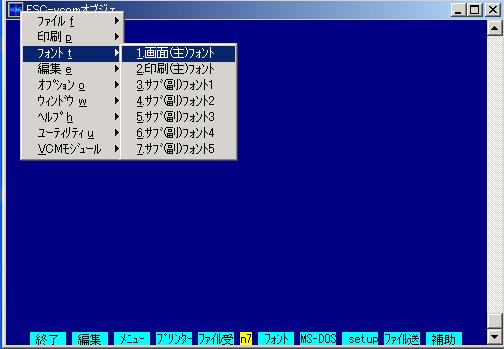 �@�@
�@�@ �@�@
�@�@ �@�@
�@�@ ���l�r�|�c�n�r�R�}���h���s���R���g���[���e�V��
����������������������������������������������
�l�r�|�c�n�r�R�}���h�v���Z�b�T���N������܂��B�d�w�h�s�����^�[����
�Ŗ߂�܂��B
���y�Z�b�g�A�b�v�z ���R���g���[���e�W��
������������������������������������
�[���G�~�����[�^�̃I�v�V�����ݒ��ύX���邱�Ƃ��ł��܂��B
�R���g���[���e�W�ŃE�B���h�E�ɂ�郁�j���[��
�\������܂��̂ŏ㉺�̖��L�[�őI�����ă��^�[���L�[��������
���������B�I����������܂��̂œ��l�ɑI�����Ă��������B
�@�@��������������������������������������������������������������������
���l�r�|�c�n�r�R�}���h���s���R���g���[���e�V��
����������������������������������������������
�l�r�|�c�n�r�R�}���h�v���Z�b�T���N������܂��B�d�w�h�s�����^�[����
�Ŗ߂�܂��B
���y�Z�b�g�A�b�v�z ���R���g���[���e�W��
������������������������������������
�[���G�~�����[�^�̃I�v�V�����ݒ��ύX���邱�Ƃ��ł��܂��B
�R���g���[���e�W�ŃE�B���h�E�ɂ�郁�j���[��
�\������܂��̂ŏ㉺�̖��L�[�őI�����ă��^�[���L�[��������
���������B�I����������܂��̂œ��l�ɑI�����Ă��������B
�@�@��������������������������������������������������������������������
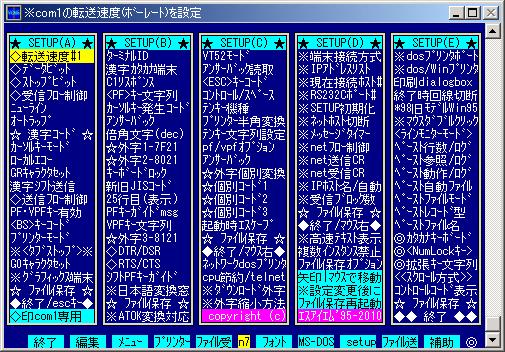 �@�@��������������������������������������������������������������������
���t�@�C�����M���[�h���R���g���[���e�X��
����������������������������������������
�l�r�|�c�n�r�t�@�C���̃f�[�^�𑗐M���܂��B
�f�t�H���g�t�@�C�����͂s�q�`�m�r�l�h�s�D�c�`�s�ł��B
���M������A�ʏ�̃��[�h�ɂȂ�܂��B
�u�`�w�^�u�l�r�ł́A���r�d�s�@�s�d�q�l�^�q�d�`�c�r�x�m�b��
�r�n�m�x�^�m�d�v�r�ł́A�r�s�s�x�@�s�`�m�c�d�l���w�肵�ē������Ƃ���
���������B����ł���肱�ڂ��ꍇ�́A���M�f�B���C��ݒ肵�Ă��������B
�r���Œ��f�������Ƃ��́A�V�t�g�e�P�O�������Ă��������B
�ʏ큃�b�q�����k�e�������b�q���ɕϊ�����ݒ�ŗ��p���Ă��������B
���y�⏕�ݒ�z ���R���g���[���e�P�O��
������������������������������������
�t�@�C���]�����̒[���G�~�����[�^�̃I�v�V�����ݒ��ύX����B
�@�@��������������������������������������������������������������������
�@�@��������������������������������������������������������������������
���t�@�C�����M���[�h���R���g���[���e�X��
����������������������������������������
�l�r�|�c�n�r�t�@�C���̃f�[�^�𑗐M���܂��B
�f�t�H���g�t�@�C�����͂s�q�`�m�r�l�h�s�D�c�`�s�ł��B
���M������A�ʏ�̃��[�h�ɂȂ�܂��B
�u�`�w�^�u�l�r�ł́A���r�d�s�@�s�d�q�l�^�q�d�`�c�r�x�m�b��
�r�n�m�x�^�m�d�v�r�ł́A�r�s�s�x�@�s�`�m�c�d�l���w�肵�ē������Ƃ���
���������B����ł���肱�ڂ��ꍇ�́A���M�f�B���C��ݒ肵�Ă��������B
�r���Œ��f�������Ƃ��́A�V�t�g�e�P�O�������Ă��������B
�ʏ큃�b�q�����k�e�������b�q���ɕϊ�����ݒ�ŗ��p���Ă��������B
���y�⏕�ݒ�z ���R���g���[���e�P�O��
������������������������������������
�t�@�C���]�����̒[���G�~�����[�^�̃I�v�V�����ݒ��ύX����B
�@�@��������������������������������������������������������������������
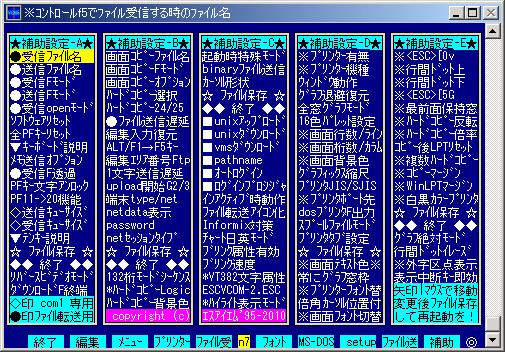 �@�@��������������������������������������������������������������������
���e�L�X�g��ʃn�[�h�R�s�[�t�@�C���o�̓��[�h�����j���[��
��������������������������������������������
�l�r�|�c�n�r�t�@�C���ɉ�ʑS�̂̕����f�[�^���o�͂��܂��B
�t�@�C�����A�I�[�v�����[�h�͕⏕�@�\�Őݒ肳�ꂽ���̂ƂȂ�܂��B
����ʃn�[�h�R�s�[�v�����^�o�́����j���[��
��������������������������������������������
�n�[�h�R�s�[�̃I�v�V�����ݒ�͕⏕�@�\���R���g���[���e�P�O���ł��B
����ʕ\���ꎞ��~���V�t�g�e�R��
������������������������������������
�Ăщ����܂ʼn�ʕ\����[�����Œ�~���܂��B���R���g���[���^�r����
�z�X�g���Œ�~���܂��B
���ҏW���͑��Ăяo���L�[���V�t�g�e�S��
��������������������������������������
���J�[�\���ʒu�ҏW���͌Ăяo���L�[���V�t�g�e�T��
��������������������������������������
���y�g���|�[�g�ݒ�z ���V�t�g�e�W��
������������������������������������
�b�n�l�Q�C�b�n�l�R�C�b�n�l�S�Ƃb�n�l�P�̏������ݒ��ύX����B
�@�@��������������������������������������������������������������������
�@�@��������������������������������������������������������������������
���e�L�X�g��ʃn�[�h�R�s�[�t�@�C���o�̓��[�h�����j���[��
��������������������������������������������
�l�r�|�c�n�r�t�@�C���ɉ�ʑS�̂̕����f�[�^���o�͂��܂��B
�t�@�C�����A�I�[�v�����[�h�͕⏕�@�\�Őݒ肳�ꂽ���̂ƂȂ�܂��B
����ʃn�[�h�R�s�[�v�����^�o�́����j���[��
��������������������������������������������
�n�[�h�R�s�[�̃I�v�V�����ݒ�͕⏕�@�\���R���g���[���e�P�O���ł��B
����ʕ\���ꎞ��~���V�t�g�e�R��
������������������������������������
�Ăщ����܂ʼn�ʕ\����[�����Œ�~���܂��B���R���g���[���^�r����
�z�X�g���Œ�~���܂��B
���ҏW���͑��Ăяo���L�[���V�t�g�e�S��
��������������������������������������
���J�[�\���ʒu�ҏW���͌Ăяo���L�[���V�t�g�e�T��
��������������������������������������
���y�g���|�[�g�ݒ�z ���V�t�g�e�W��
������������������������������������
�b�n�l�Q�C�b�n�l�R�C�b�n�l�S�Ƃb�n�l�P�̏������ݒ��ύX����B
�@�@��������������������������������������������������������������������
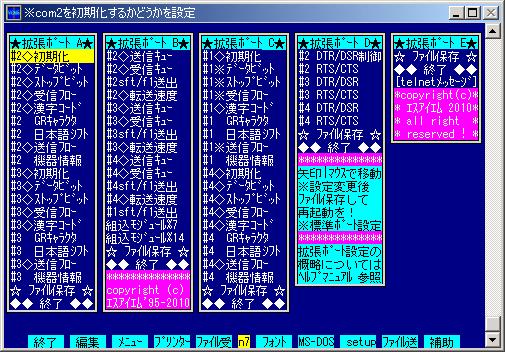 �@�@��������������������������������������������������������������������
���yVCM�ݒ�z ���V�t�g�e�P�O��
������������������������������������
VCM�̊e��ݒ��ύX����B
�@�@��������������������������������������������������������������������
�@�@��������������������������������������������������������������������
���yVCM�ݒ�z ���V�t�g�e�P�O��
������������������������������������
VCM�̊e��ݒ��ύX����B
�@�@��������������������������������������������������������������������
 �@�@��������������������������������������������������������������������
���y�����t�H���g�ύX�z �����̃T�C�Y��ύX��
������������������������������������
���̃T�C�Y��ύX����Ǝ����I�Ƀt�H���g�̑傫�����ύX����܂��B
Terminal�t�H���g,MS����,MS�S�V�b�N���Ώۂł��B
�@�@��������������������������������������������������������������������
�@�@�@�@�@�@�@�@�@�@�@�@�@�@�@�@�@�R
�@�@�@�@�@�b�ڎ��b�O�߰���b���߰���b
�@�@��������������������������������������������������������������������
���y�����t�H���g�ύX�z �����̃T�C�Y��ύX��
������������������������������������
���̃T�C�Y��ύX����Ǝ����I�Ƀt�H���g�̑傫�����ύX����܂��B
Terminal�t�H���g,MS����,MS�S�V�b�N���Ώۂł��B
�@�@��������������������������������������������������������������������
�@�@�@�@�@�@�@�@�@�@�@�@�@�@�@�@�@�R
�@�@�@�@�@�b�ڎ��b�O�߰���b���߰���b
 �@�@����������������������������������������������������������������
�@�@[1]��vcom��ʂ̍��[��ɂ���R���g���[���{�b�N�X���N���b�N����
�@�@ �R���g���[�����j���[����I������(���j���[��I��)
�@�@[2]��vcom��ʏ�Ń}�E�X�E�{�^���̃_�u���N���b�N�őI�����Ă��������B
�@�@ ���L�ȊO�̋@�\�̓|�b�v�A�b�v���j���[����̂ݑI�����\�ł��B
�@�@ �����ݒ�ɂ���Ă͋N�����܂���
�@�@����������������������������������������������������������������
�@�@
�@�@����������������������������������������������������������������
�@�@[1]��vcom��ʂ̍��[��ɂ���R���g���[���{�b�N�X���N���b�N����
�@�@ �R���g���[�����j���[����I������(���j���[��I��)
�@�@[2]��vcom��ʏ�Ń}�E�X�E�{�^���̃_�u���N���b�N�őI�����Ă��������B
�@�@ ���L�ȊO�̋@�\�̓|�b�v�A�b�v���j���[����̂ݑI�����\�ł��B
�@�@ �����ݒ�ɂ���Ă͋N�����܂���
�@�@����������������������������������������������������������������
�@�@ �@�@����������������������������������������������������������������
�@�@���R���g���[���t�@���N�V�����L�[�ɂ����@�B
�@�@ ��pf1 ���� pf10 �܂łɶ�ޕ\������Ă���@�\��I������
�@�@ �ɂ̓R���g���[���L�[�������Ȃ���pf1 ���� pf10 �܂ł�
�@�@ �L�[���������������B
�@�@����������������������������������������������������������������
�@�@
�@�@����������������������������������������������������������������
�@�@���R���g���[���t�@���N�V�����L�[�ɂ����@�B
�@�@ ��pf1 ���� pf10 �܂łɶ�ޕ\������Ă���@�\��I������
�@�@ �ɂ̓R���g���[���L�[�������Ȃ���pf1 ���� pf10 �܂ł�
�@�@ �L�[���������������B
�@�@����������������������������������������������������������������
�@�@ �@�@
�@�@ �@�@����������������������������������������������������������������
�@�@
�@�@����������������������������������������������������������������
�@�@ �@�@����������������������������������������������������������������
�@�@
�@�@����������������������������������������������������������������
�@�@ �@�@
�@�@ �@�@
�@�@ �@�@
�@�@ �@�@
�@�@ �@�@����������������������������������������������������������������
�@�@�A�R���g���[���t�@���N�V�����L�[�ɂ����@�B
�@�@��������������������������������������������������������������������
���I���L�[���R���g���[���L�[�e�P��
����������������������������������
�[���G�~�����[�^���I�����Ăv�h�m�c�n�v�r�ɖ߂�܂��B
����ʕҏW�L�[���R���g���[���L�[�e�Q��
��������������������������������������
�@�@���ݕ\������Ă����ʂ�ҏW������A�t�@�C���ǂݍ���A�t�@�C����
�@�@�i�[������ł��܂��B�i�t�@�C���̃T�C�Y�ɐ���������܂��B�j
�@�@�N���b�v�{�[�h�ւ̓]�����ł��܂��B
�@�@��ʃ��O�ł���y�[�X�g�o�b�t�@�Q�Ƃ������ōs���܂��B
�@�@���}�E�X���{�^���̃_�u���N���b�N�ł��ҏW���I���ł��܂��B
�@�@�@�i�r�d�s�t�o�̐ݒ�Ɉˑ����܂��j
���ʐM�����j���[�̋N�����R���g���[���L�[�e�R��
��������������������������������������������������
���j���[�̋N�������܂��B
���v�����^�[�o�̓��[�h���R���g���[���e�S��
��������������������������������������������
��ʂƓ����Ƀv�����^�[�ɂ��o�͂���܂��B
�i�R���g���[���R�[�h���͖�������܂��B���{����������\������܂��B�j
������x�R���g���[���e�S�������Ă��������A�ʏ�̃��[�h�ɂȂ�܂��B
�@�@������������������������������������������������������������������
�������K���v�����^�̓d���n�m�ƃ��f�B�ɂ��Ă��������B�����Ȃ���
�@�@�@�@�@�n���O���Ă��܂��܂��B�i�v�����^�o�͖����ݒ�ɂ���Ζ����j
�������⏕�ݒ�ɂ�蒼�ڃv�����^�֏o�͂ƃX�v�[���t�@�C���ւ̏o�͂�
�@�@�@�@�@�ł��܂��B(Windows/dos�v�����^�̋�ʂ͐ݒ�Ɉ˂�܂�)
�@�@������������������������������������������������������������������
���t�@�C���o�̓��[�h���R���g���[���e�T��
����������������������������������������
��ʂƓ����ɂl�r�|�c�n�r�t�@�C���ɂ��o�͂���܂��B
�f�t�H���g�t�@�C�����͂q�d�b�d�h�u�d�c�D�c�`�s�ƂȂ�
�f�[�^�̓t�@�C���̖����ɒlj�����Ă����܂��B�i�G�X�P�[�v�V�[�P��
�X�R�[�h���͖�������܂��B���{����������ϊ��o�͂���܂��B�j
�ēx�R���g���[���e�T�������Ă��������A�ʏ�̃��[�h�ɂȂ�܂��B
���b�q�����k�e�������b�q���ɕϊ�����ݒ肪����܂��䒍�ӂ��������B
���y�t�H���g�I���z���R���g���[���e�U��
������������������������������������
�@�@�t�H���g�̎�ނƃt�H���g�T�C�Y��I�����܂��B�t�H���g�T�C�Y�ɂ����
�@�@�T�C�Y�����肳��܂��B�f�B�X�v���C�̉𑜓x�ɂ���ēK���Ȃ��̂�I��
�@�@����Ɨǂ��ł��傤�B
�@�@ ����ʃt�H���g��ύX����B
�@�@
�@�@����������������������������������������������������������������
�@�@�A�R���g���[���t�@���N�V�����L�[�ɂ����@�B
�@�@��������������������������������������������������������������������
���I���L�[���R���g���[���L�[�e�P��
����������������������������������
�[���G�~�����[�^���I�����Ăv�h�m�c�n�v�r�ɖ߂�܂��B
����ʕҏW�L�[���R���g���[���L�[�e�Q��
��������������������������������������
�@�@���ݕ\������Ă����ʂ�ҏW������A�t�@�C���ǂݍ���A�t�@�C����
�@�@�i�[������ł��܂��B�i�t�@�C���̃T�C�Y�ɐ���������܂��B�j
�@�@�N���b�v�{�[�h�ւ̓]�����ł��܂��B
�@�@��ʃ��O�ł���y�[�X�g�o�b�t�@�Q�Ƃ������ōs���܂��B
�@�@���}�E�X���{�^���̃_�u���N���b�N�ł��ҏW���I���ł��܂��B
�@�@�@�i�r�d�s�t�o�̐ݒ�Ɉˑ����܂��j
���ʐM�����j���[�̋N�����R���g���[���L�[�e�R��
��������������������������������������������������
���j���[�̋N�������܂��B
���v�����^�[�o�̓��[�h���R���g���[���e�S��
��������������������������������������������
��ʂƓ����Ƀv�����^�[�ɂ��o�͂���܂��B
�i�R���g���[���R�[�h���͖�������܂��B���{����������\������܂��B�j
������x�R���g���[���e�S�������Ă��������A�ʏ�̃��[�h�ɂȂ�܂��B
�@�@������������������������������������������������������������������
�������K���v�����^�̓d���n�m�ƃ��f�B�ɂ��Ă��������B�����Ȃ���
�@�@�@�@�@�n���O���Ă��܂��܂��B�i�v�����^�o�͖����ݒ�ɂ���Ζ����j
�������⏕�ݒ�ɂ�蒼�ڃv�����^�֏o�͂ƃX�v�[���t�@�C���ւ̏o�͂�
�@�@�@�@�@�ł��܂��B(Windows/dos�v�����^�̋�ʂ͐ݒ�Ɉ˂�܂�)
�@�@������������������������������������������������������������������
���t�@�C���o�̓��[�h���R���g���[���e�T��
����������������������������������������
��ʂƓ����ɂl�r�|�c�n�r�t�@�C���ɂ��o�͂���܂��B
�f�t�H���g�t�@�C�����͂q�d�b�d�h�u�d�c�D�c�`�s�ƂȂ�
�f�[�^�̓t�@�C���̖����ɒlj�����Ă����܂��B�i�G�X�P�[�v�V�[�P��
�X�R�[�h���͖�������܂��B���{����������ϊ��o�͂���܂��B�j
�ēx�R���g���[���e�T�������Ă��������A�ʏ�̃��[�h�ɂȂ�܂��B
���b�q�����k�e�������b�q���ɕϊ�����ݒ肪����܂��䒍�ӂ��������B
���y�t�H���g�I���z���R���g���[���e�U��
������������������������������������
�@�@�t�H���g�̎�ނƃt�H���g�T�C�Y��I�����܂��B�t�H���g�T�C�Y�ɂ����
�@�@�T�C�Y�����肳��܂��B�f�B�X�v���C�̉𑜓x�ɂ���ēK���Ȃ��̂�I��
�@�@����Ɨǂ��ł��傤�B
�@�@ ����ʃt�H���g��ύX����B
�@�@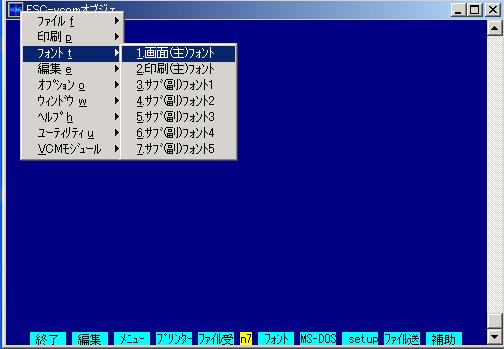 �@�@
�@�@ �@�@
�@�@ �@�@
�@�@ ���l�r�|�c�n�r�R�}���h���s���R���g���[���e�V��
����������������������������������������������
�l�r�|�c�n�r�R�}���h�v���Z�b�T���N������܂��B�d�w�h�s�����^�[����
�Ŗ߂�܂��B
���y�Z�b�g�A�b�v�z ���R���g���[���e�W��
������������������������������������
�[���G�~�����[�^�̃I�v�V�����ݒ��ύX���邱�Ƃ��ł��܂��B
�R���g���[���e�W�ŃE�B���h�E�ɂ�郁�j���[��
�\������܂��̂ŏ㉺�̖��L�[�őI�����ă��^�[���L�[��������
���������B�I����������܂��̂œ��l�ɑI�����Ă��������B
�@�@��������������������������������������������������������������������
���l�r�|�c�n�r�R�}���h���s���R���g���[���e�V��
����������������������������������������������
�l�r�|�c�n�r�R�}���h�v���Z�b�T���N������܂��B�d�w�h�s�����^�[����
�Ŗ߂�܂��B
���y�Z�b�g�A�b�v�z ���R���g���[���e�W��
������������������������������������
�[���G�~�����[�^�̃I�v�V�����ݒ��ύX���邱�Ƃ��ł��܂��B
�R���g���[���e�W�ŃE�B���h�E�ɂ�郁�j���[��
�\������܂��̂ŏ㉺�̖��L�[�őI�����ă��^�[���L�[��������
���������B�I����������܂��̂œ��l�ɑI�����Ă��������B
�@�@��������������������������������������������������������������������
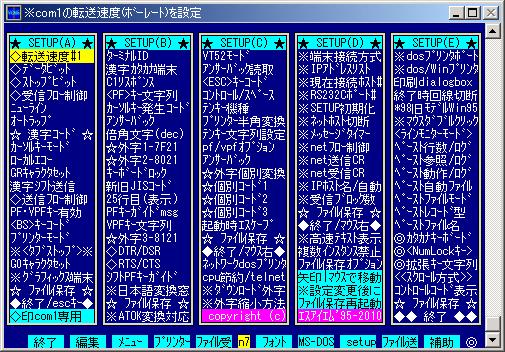 �@�@��������������������������������������������������������������������
���t�@�C�����M���[�h���R���g���[���e�X��
����������������������������������������
�l�r�|�c�n�r�t�@�C���̃f�[�^�𑗐M���܂��B
�f�t�H���g�t�@�C�����͂s�q�`�m�r�l�h�s�D�c�`�s�ł��B
���M������A�ʏ�̃��[�h�ɂȂ�܂��B
�u�`�w�^�u�l�r�ł́A���r�d�s�@�s�d�q�l�^�q�d�`�c�r�x�m�b��
�r�n�m�x�^�m�d�v�r�ł́A�r�s�s�x�@�s�`�m�c�d�l���w�肵�ē������Ƃ���
���������B����ł���肱�ڂ��ꍇ�́A���M�f�B���C��ݒ肵�Ă��������B
�r���Œ��f�������Ƃ��́A�V�t�g�e�P�O�������Ă��������B
�ʏ큃�b�q�����k�e�������b�q���ɕϊ�����ݒ�ŗ��p���Ă��������B
���y�⏕�ݒ�z ���R���g���[���e�P�O��
������������������������������������
�t�@�C���]�����̒[���G�~�����[�^�̃I�v�V�����ݒ��ύX����B
�@�@��������������������������������������������������������������������
�@�@��������������������������������������������������������������������
���t�@�C�����M���[�h���R���g���[���e�X��
����������������������������������������
�l�r�|�c�n�r�t�@�C���̃f�[�^�𑗐M���܂��B
�f�t�H���g�t�@�C�����͂s�q�`�m�r�l�h�s�D�c�`�s�ł��B
���M������A�ʏ�̃��[�h�ɂȂ�܂��B
�u�`�w�^�u�l�r�ł́A���r�d�s�@�s�d�q�l�^�q�d�`�c�r�x�m�b��
�r�n�m�x�^�m�d�v�r�ł́A�r�s�s�x�@�s�`�m�c�d�l���w�肵�ē������Ƃ���
���������B����ł���肱�ڂ��ꍇ�́A���M�f�B���C��ݒ肵�Ă��������B
�r���Œ��f�������Ƃ��́A�V�t�g�e�P�O�������Ă��������B
�ʏ큃�b�q�����k�e�������b�q���ɕϊ�����ݒ�ŗ��p���Ă��������B
���y�⏕�ݒ�z ���R���g���[���e�P�O��
������������������������������������
�t�@�C���]�����̒[���G�~�����[�^�̃I�v�V�����ݒ��ύX����B
�@�@��������������������������������������������������������������������
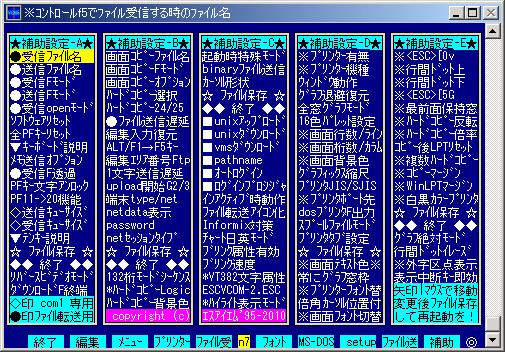 �@�@��������������������������������������������������������������������
���e�L�X�g��ʃn�[�h�R�s�[�t�@�C���o�̓��[�h�����j���[��
��������������������������������������������
�l�r�|�c�n�r�t�@�C���ɉ�ʑS�̂̕����f�[�^���o�͂��܂��B
�t�@�C�����A�I�[�v�����[�h�͕⏕�@�\�Őݒ肳�ꂽ���̂ƂȂ�܂��B
����ʃn�[�h�R�s�[�v�����^�o�́����j���[��
��������������������������������������������
�n�[�h�R�s�[�̃I�v�V�����ݒ�͕⏕�@�\���R���g���[���e�P�O���ł��B
����ʕ\���ꎞ��~���V�t�g�e�R��
������������������������������������
�Ăщ����܂ʼn�ʕ\����[�����Œ�~���܂��B���R���g���[���^�r����
�z�X�g���Œ�~���܂��B
���ҏW���͑��Ăяo���L�[���V�t�g�e�S��
��������������������������������������
���J�[�\���ʒu�ҏW���͌Ăяo���L�[���V�t�g�e�T��
��������������������������������������
���y�g���|�[�g�ݒ�z ���V�t�g�e�W��
������������������������������������
�b�n�l�Q�C�b�n�l�R�C�b�n�l�S�Ƃb�n�l�P�̏������ݒ��ύX����B
�@�@��������������������������������������������������������������������
�@�@��������������������������������������������������������������������
���e�L�X�g��ʃn�[�h�R�s�[�t�@�C���o�̓��[�h�����j���[��
��������������������������������������������
�l�r�|�c�n�r�t�@�C���ɉ�ʑS�̂̕����f�[�^���o�͂��܂��B
�t�@�C�����A�I�[�v�����[�h�͕⏕�@�\�Őݒ肳�ꂽ���̂ƂȂ�܂��B
����ʃn�[�h�R�s�[�v�����^�o�́����j���[��
��������������������������������������������
�n�[�h�R�s�[�̃I�v�V�����ݒ�͕⏕�@�\���R���g���[���e�P�O���ł��B
����ʕ\���ꎞ��~���V�t�g�e�R��
������������������������������������
�Ăщ����܂ʼn�ʕ\����[�����Œ�~���܂��B���R���g���[���^�r����
�z�X�g���Œ�~���܂��B
���ҏW���͑��Ăяo���L�[���V�t�g�e�S��
��������������������������������������
���J�[�\���ʒu�ҏW���͌Ăяo���L�[���V�t�g�e�T��
��������������������������������������
���y�g���|�[�g�ݒ�z ���V�t�g�e�W��
������������������������������������
�b�n�l�Q�C�b�n�l�R�C�b�n�l�S�Ƃb�n�l�P�̏������ݒ��ύX����B
�@�@��������������������������������������������������������������������
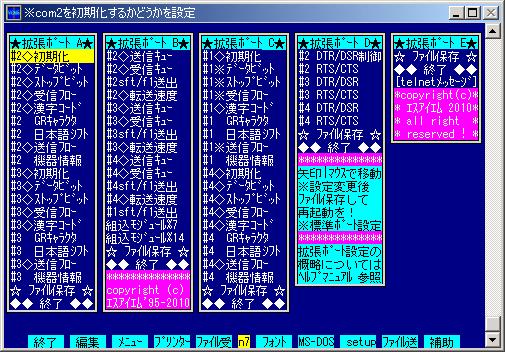 �@�@��������������������������������������������������������������������
���yVCM�ݒ�z ���V�t�g�e�P�O��
������������������������������������
VCM�̊e��ݒ��ύX����B
�@�@��������������������������������������������������������������������
�@�@��������������������������������������������������������������������
���yVCM�ݒ�z ���V�t�g�e�P�O��
������������������������������������
VCM�̊e��ݒ��ύX����B
�@�@��������������������������������������������������������������������
 �@�@��������������������������������������������������������������������
���y�����t�H���g�ύX�z �����̃T�C�Y��ύX��
������������������������������������
���̃T�C�Y��ύX����Ǝ����I�Ƀt�H���g�̑傫�����ύX����܂��B
Terminal�t�H���g,MS����,MS�S�V�b�N���Ώۂł��B
�@�@��������������������������������������������������������������������
�@�@�@�@�@�@�@�@�@�@�@�@�@�@�@�@�@�R
�@�@�@�@�@�b�ڎ��b�O�߰���b���߰���b
�@�@��������������������������������������������������������������������
���y�����t�H���g�ύX�z �����̃T�C�Y��ύX��
������������������������������������
���̃T�C�Y��ύX����Ǝ����I�Ƀt�H���g�̑傫�����ύX����܂��B
Terminal�t�H���g,MS����,MS�S�V�b�N���Ώۂł��B
�@�@��������������������������������������������������������������������
�@�@�@�@�@�@�@�@�@�@�@�@�@�@�@�@�@�R
�@�@�@�@�@�b�ڎ��b�O�߰���b���߰���b